手机钉钉上传图片怎么重命名,随着手机钉钉的普及和应用范围的扩大,越来越多的人开始使用手机钉钉进行工作沟通和协作,在使用手机钉钉上传图片时,如何进行重命名成为了一个常见的问题。重命名图片的需求主要出于整理和分类的目的,可以更加方便地查找和管理图片资源。手机钉钉上传图片如何进行重命名呢?接下来我们将为大家详细介绍手机钉钉上传图片重命名的方法和步骤。
手机钉钉上传图片如何进行重命名
方法如下:
1.点击三个点
打开手机钉钉,在首页点击进入群聊。进入后点击群聊的三个点符号。

2.点击文件
在新页面中点击文件,进入文件后点击图片右侧的三个点符号。
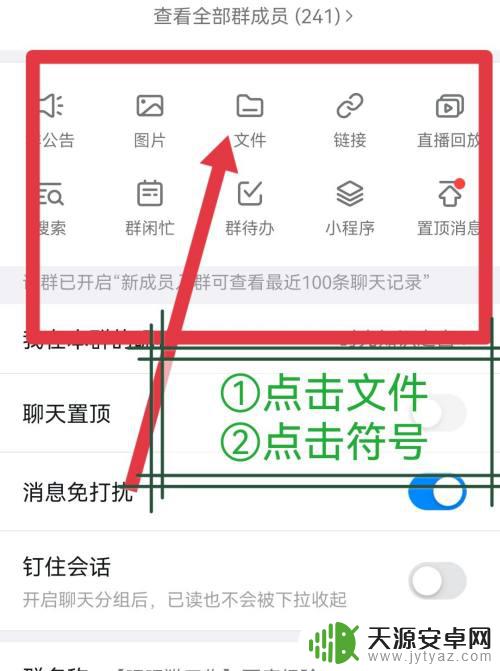
3.点击确定
在弹出窗口中点击重命名,在弹出的重命名窗口中输入新名字。点击确定。
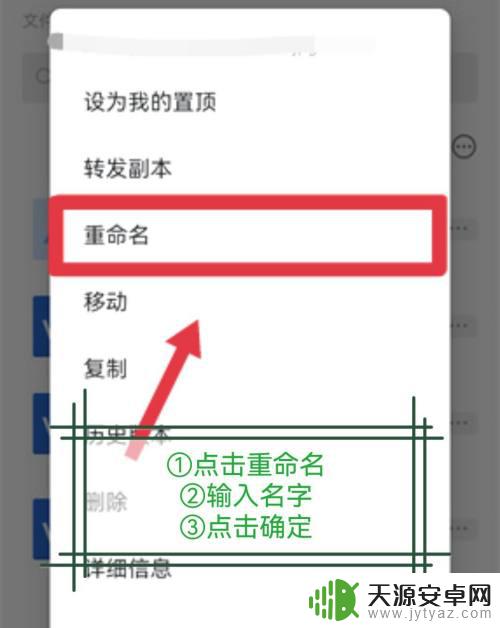
以上就是手机钉钉上传图片重命名的步骤,如果您遇到相同问题,可以参考本文的介绍来修复,我们希望这篇文章对您有所帮助。









